Většina z nás je neustále připojena k internetu a ztráta tohoto připojení může být frustrující, zvláště pokud jej potřebujete k práci. Pokud vaše připojení k internetu selže a nemáte přístup k Wi-Fi, je obvykle nejlepším řešením využití hotspotu někoho jiného.
Co se ale stane, když váš hotspot nefunguje? V tomto článku se podíváme na 10 nejlepších řešení, jak váš hotspot znovu zprovoznit.
Tento článek je určen pro Android. Pokud máte problémy s vaším hotspotem iPhone, přečtěte si našeho dalšího průvodce.
1. Zkontrolujte připojení k internetu
Nejprve zkontrolujte, zda na zařízení, které sdílí hotspot, funguje připojení k internetu.
Nejrychlejším způsobem, jak zkontrolovat připojení, je načíst webovou stránku do prohlížeče. Pokud to nefunguje, musíte řešení problémů s připojením k internetu. Mohli jste například dosáhnout svého limitu (v závislosti na vašem telefonním tarifu) nebo může ve vaší oblasti dojít k výpadku.
2. Restartujte připojení Wi-Fi
Nejjednodušší způsob, jak restartovat funkce bezdrátového připojení telefonu, je krátce povolit režim v letadle. To může často vyřešit chyby, které vznikají s funkcí vašeho hotspotu.
Chcete-li povolit režim v letadle, přetažením z horní části obrazovky dolů otevřete oznamovací lištu. Vyberte ikonu Režim letadla (malé letadlo). Po 30 sekundách vypněte režim Letadlo a zkontrolujte, zda váš hotspot nyní funguje.
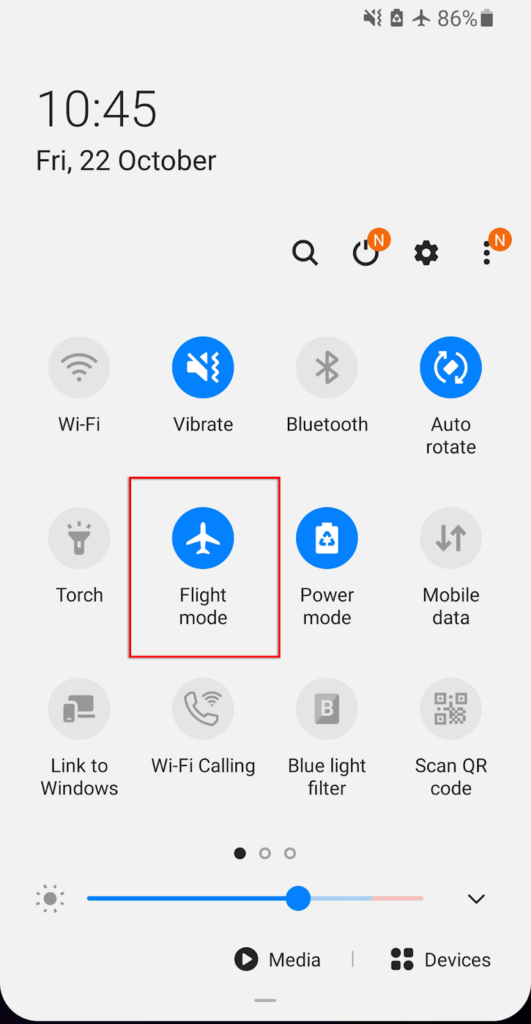
Měli byste to udělat na přijímajícím i odesílajícím zařízení, protože problém může nastat na obou.
3. Restartujte telefon
Mnoho z nás používá své telefony několik dní nebo týdnů v kuse a na pozadí shromažďuje několik spuštěných programů, což snižuje rychlost zpracování vašeho telefonu. Někdy to může způsobit chyby nebo chyby. K resetování těchto chyb a obnovení telefonu často stačí restartování telefonu.
Chcete-li restartovat telefon, podržte na několik sekund vypínač. Když se zobrazí vyskakovací okno, vyberte možnost Vypnout . Počkejte až 30 sekund, poté restartujte telefon a zkontrolujte, zda hotspot nyní funguje.
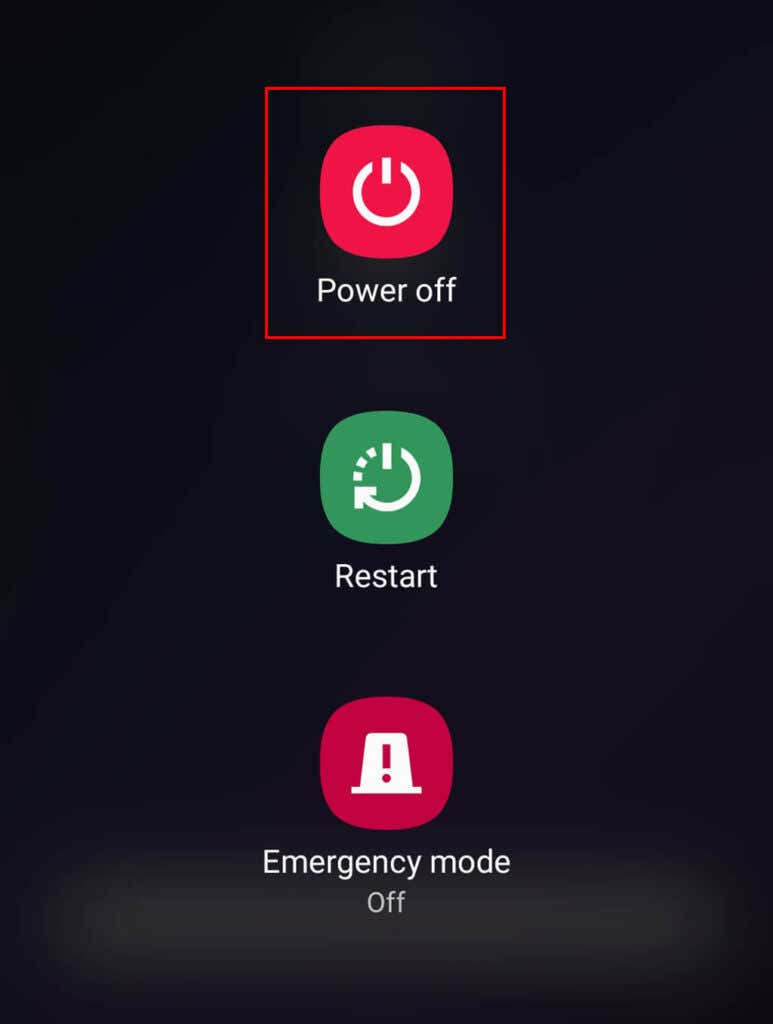
4. Vypnout spořič baterie
Několik uživatelů systému Android si všimlo, že režim spořiče baterie může ovlivnit připojení vašeho hotspotu. I když by k tomu nemělo dojít, stojí za to vyzkoušet, protože to může být rychlé řešení problémů s hotspoty..
Zakázání režimu úspory baterie:
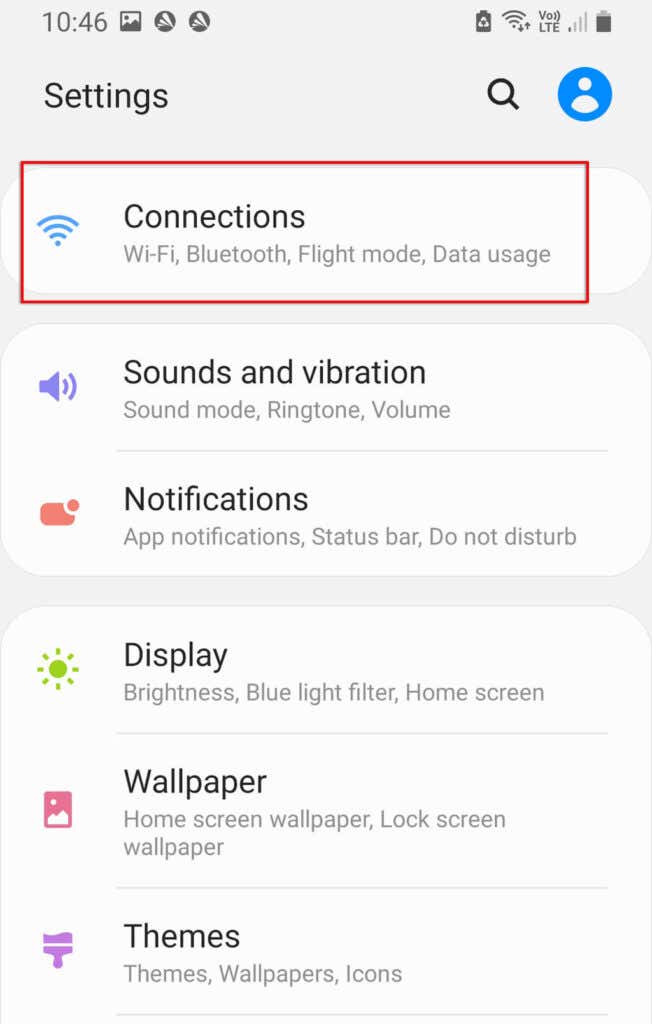
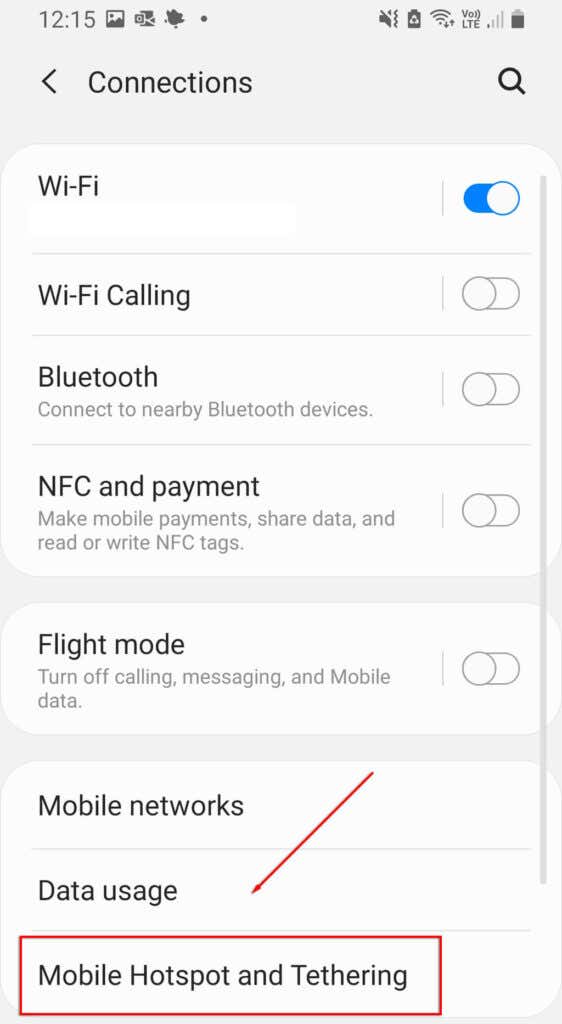
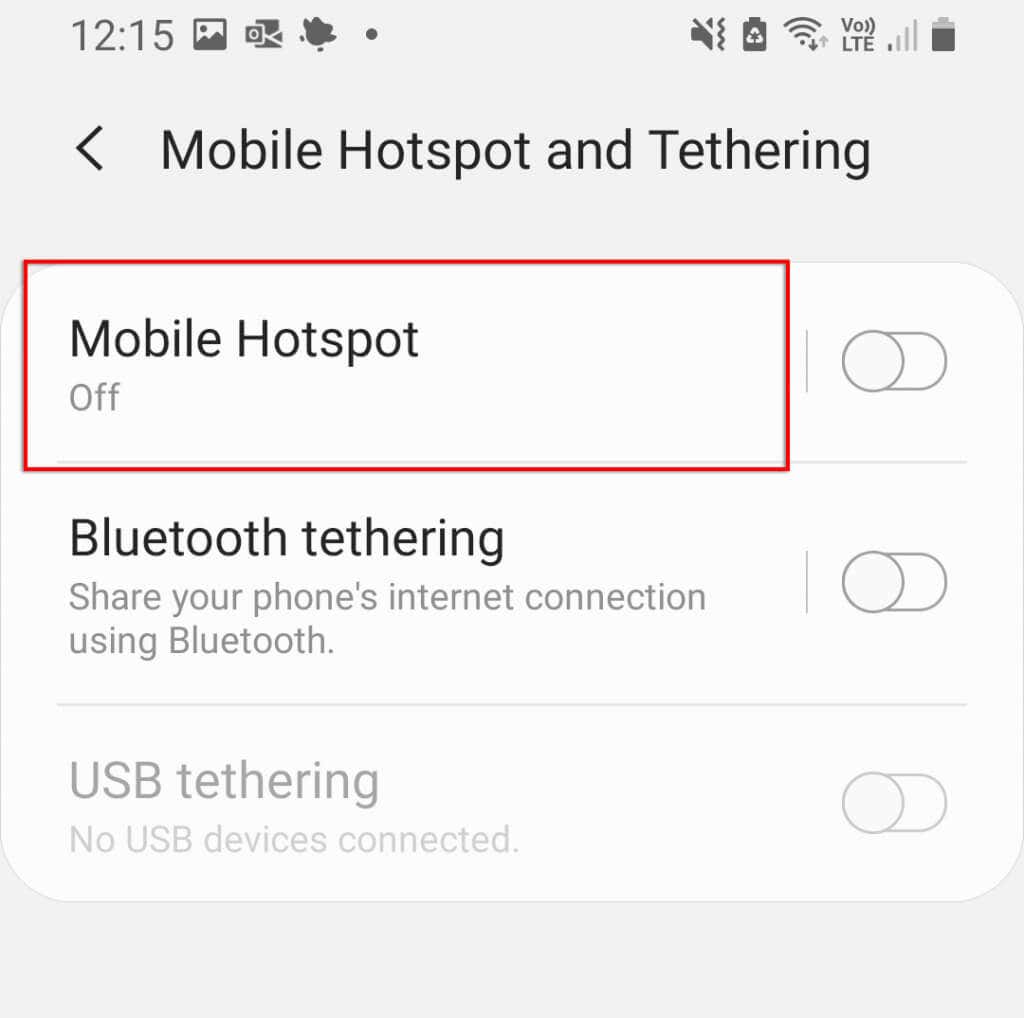
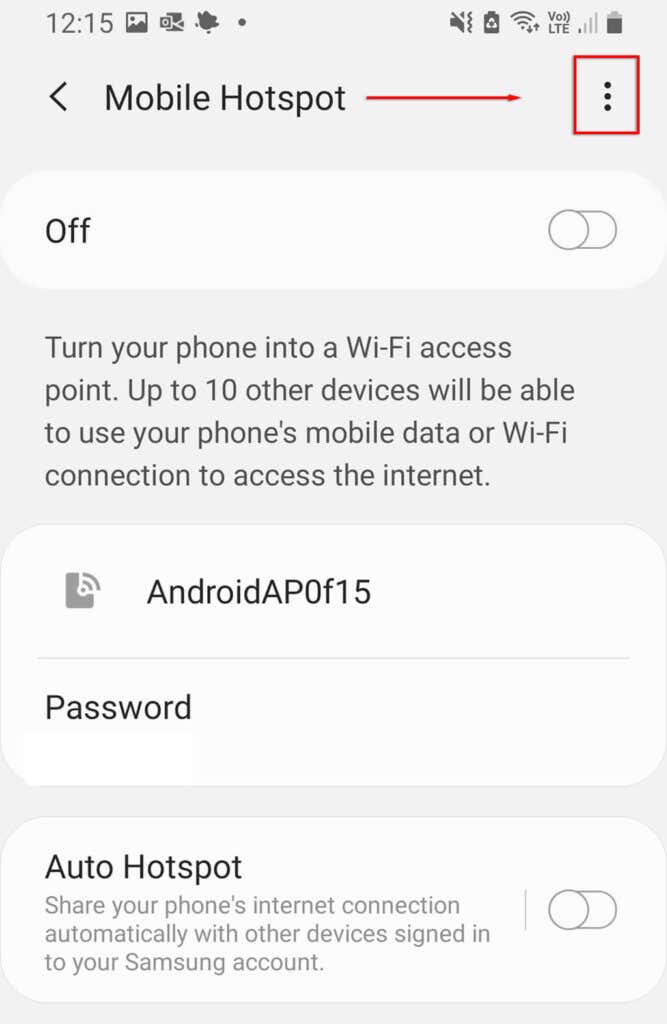
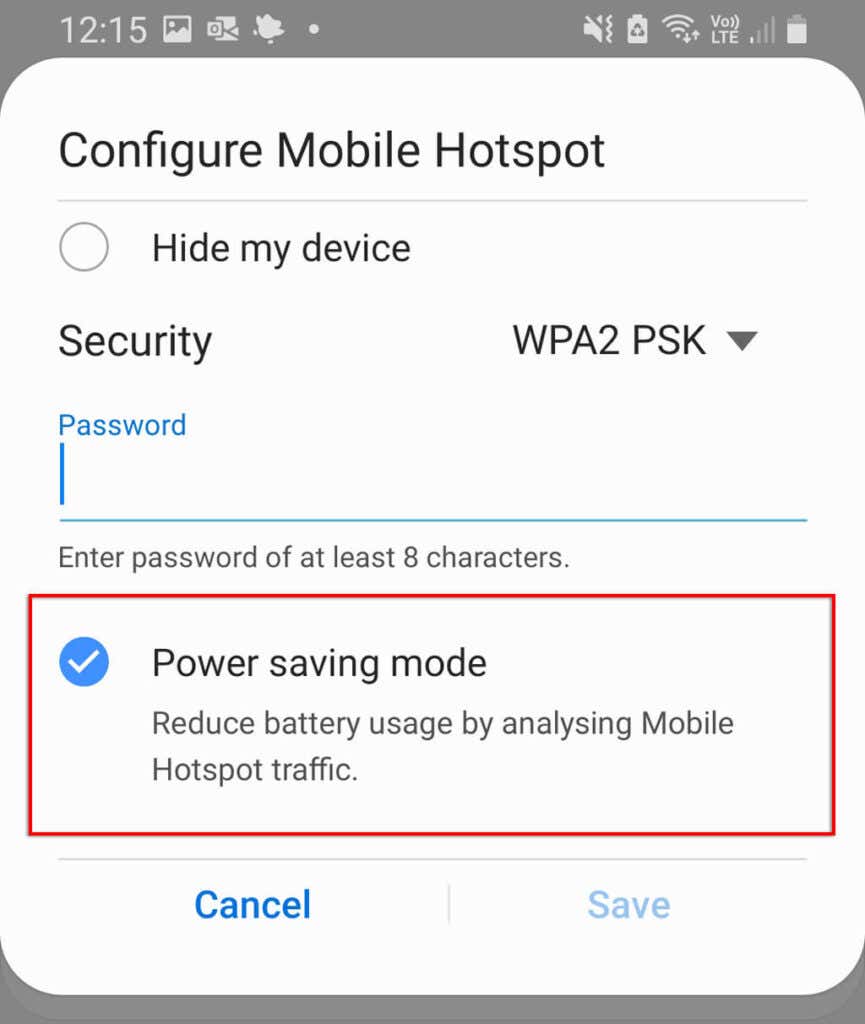
Bylo také hlášeno, že režim spořiče dat někdy ovlivňuje funkci hotspotu. Chcete-li to zakázat:
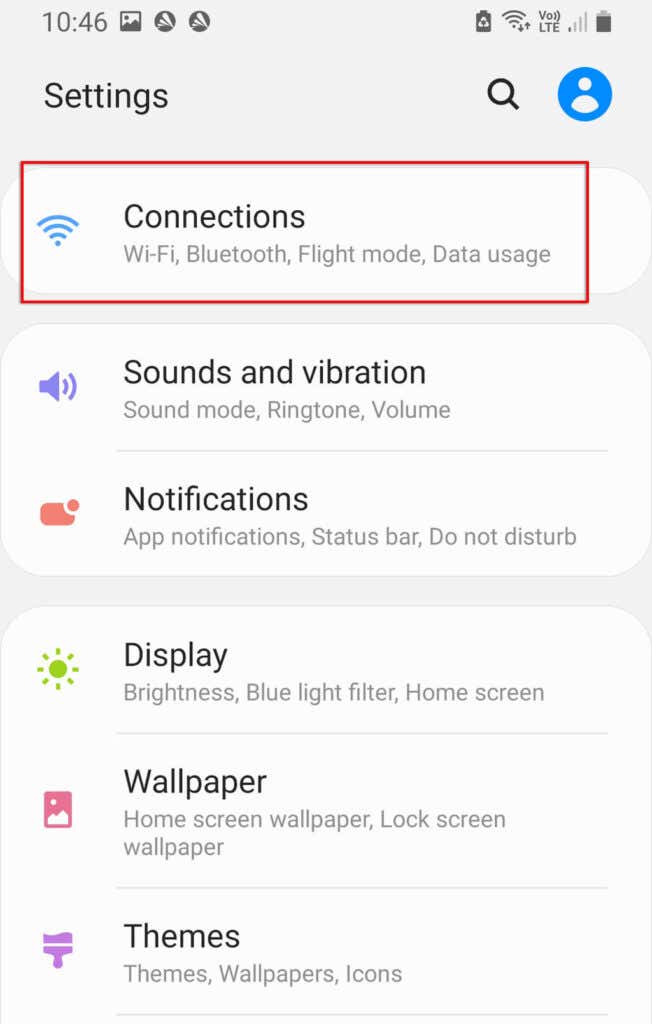
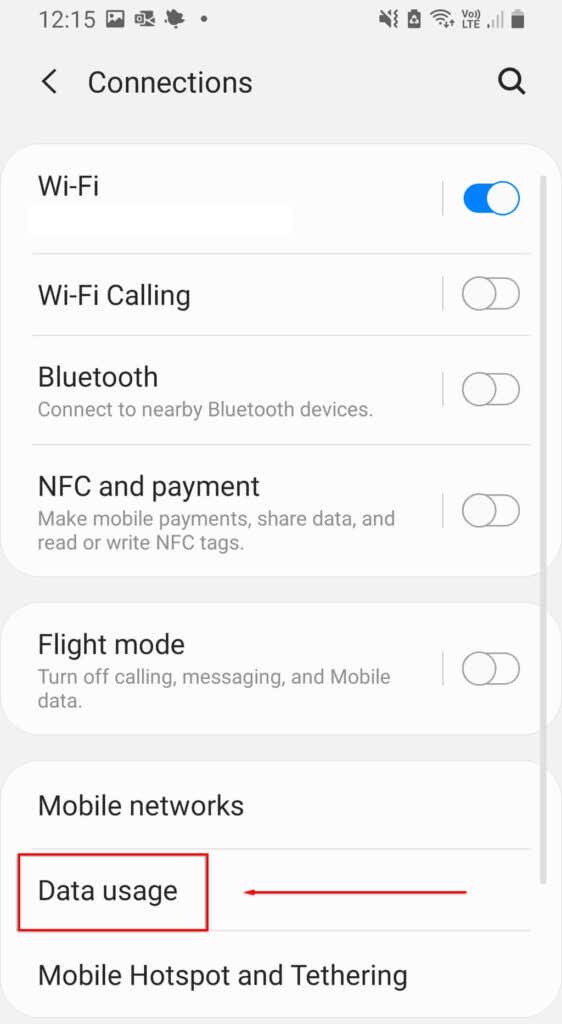
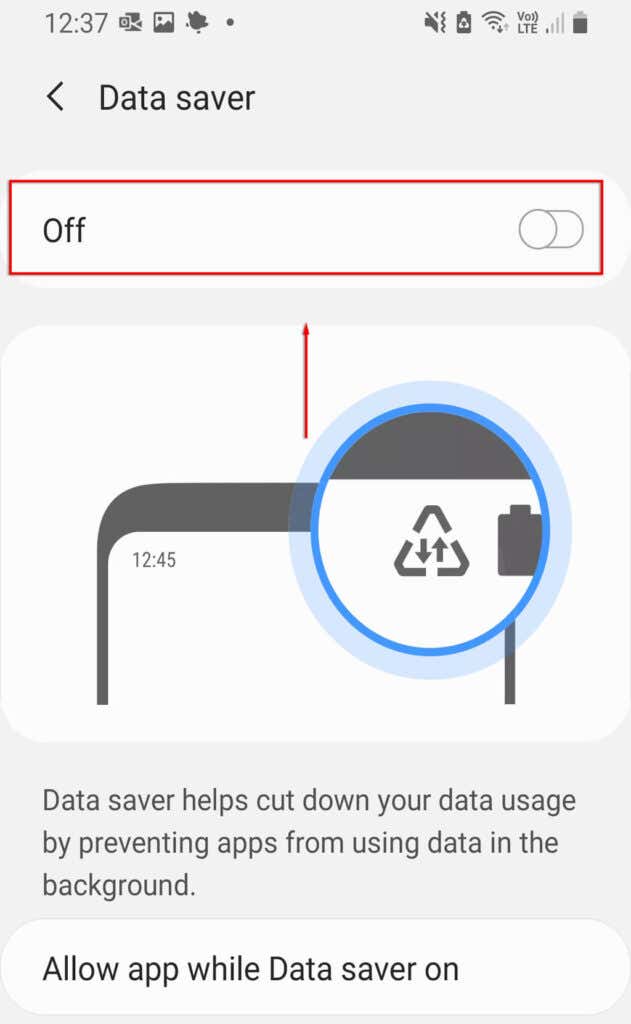
5. Vypněte VPN
Virtuální privátní sítě (VPN) může ovlivnit rychlost vašeho internetu a způsobit problémy s připojením přes hotspot Android. I když jsou vynikající pro ochranu vašeho online soukromí, můžete je zkusit deaktivovat, když potřebujete hotspot použít, a poté je znovu povolit.
Chcete-li VPN vypnout, můžete přímo otevřít aplikaci VPN a deaktivovat ji. Jinak postupujte takto:
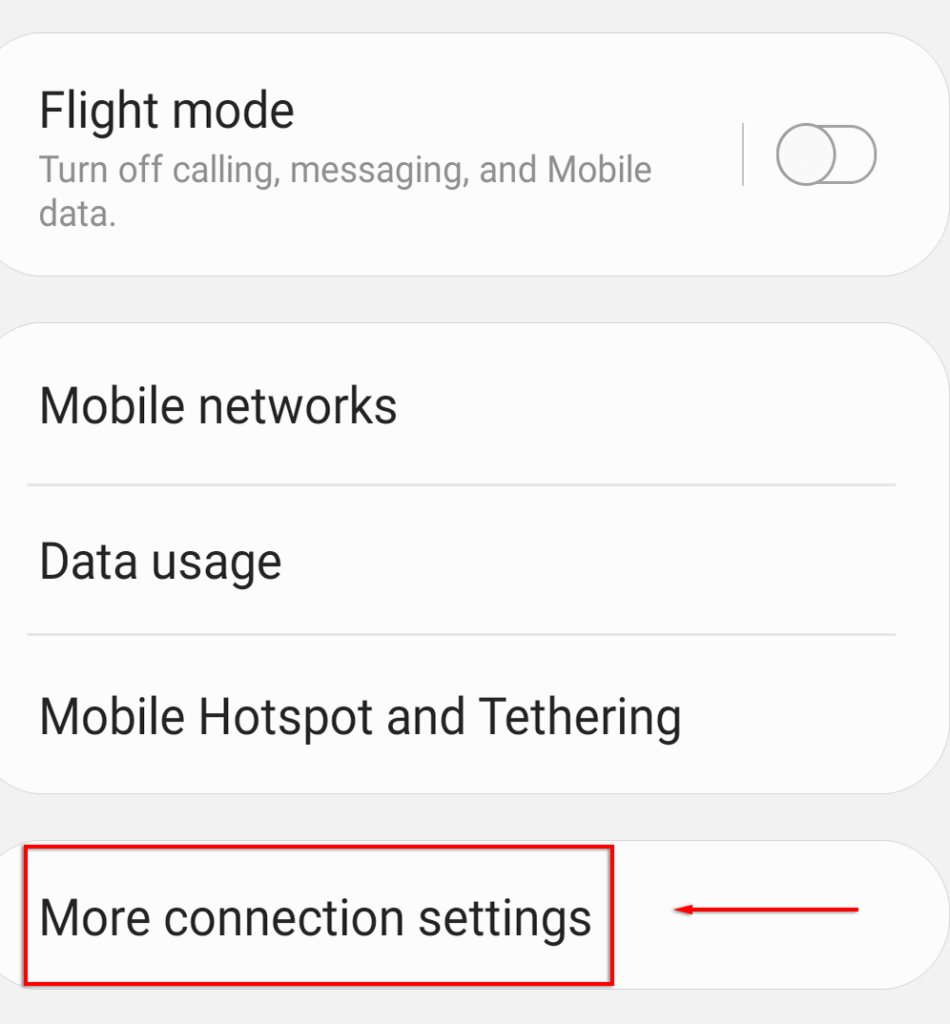
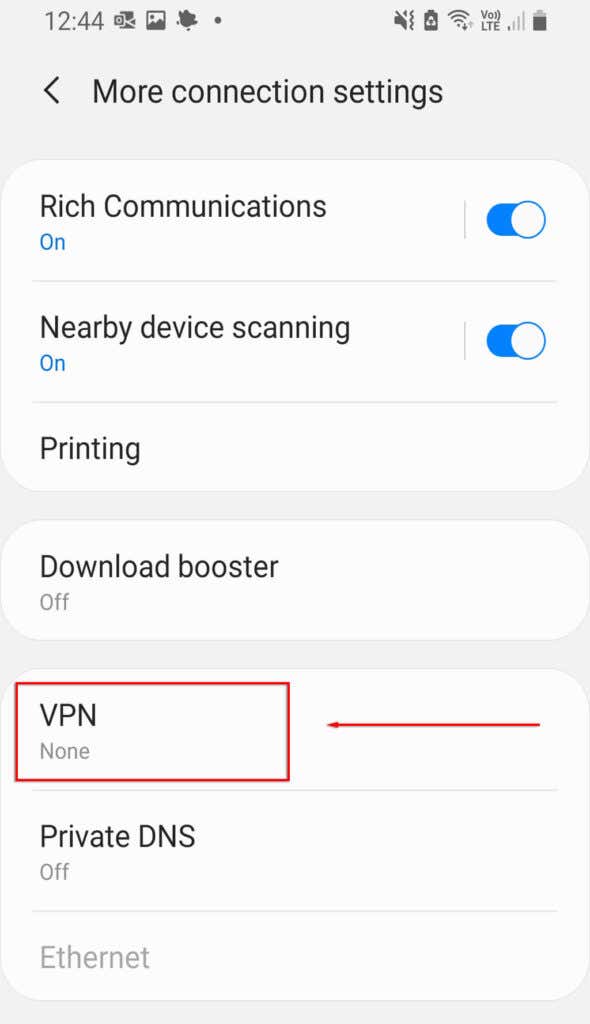
6. Vypněte automatické přepínání hotspotu
Automatické přepínání hotspotů je funkce obsažená v nejnovějších verzích systému Android. Je-li povoleno, pokud k hotspotu nebude několik minut připojeno žádné zařízení, hotspot se deaktivuje. To může přerušovaně vypnout váš hotspot, protože váš telefon je příliš dlouho nečinný. Postup deaktivace:
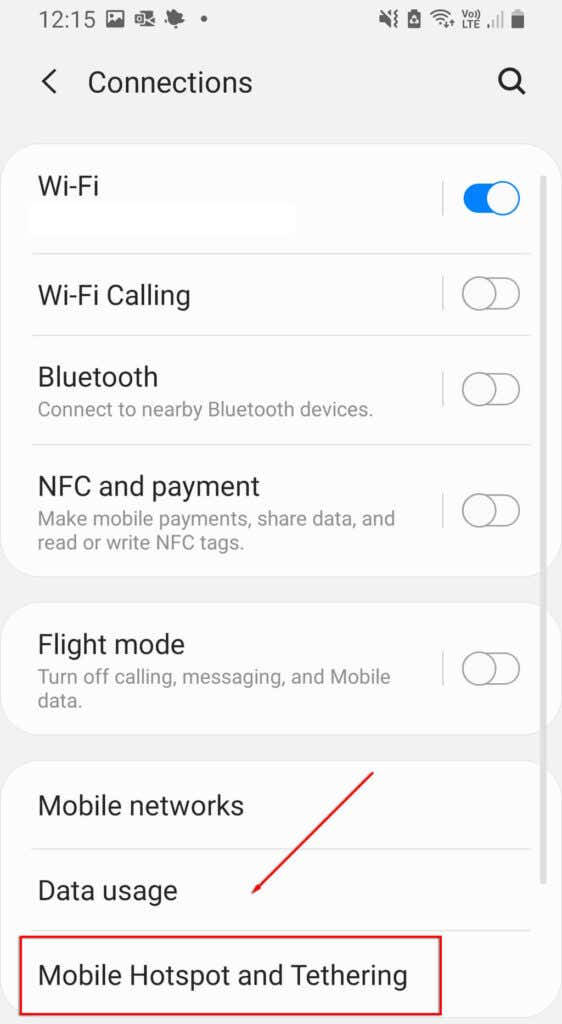
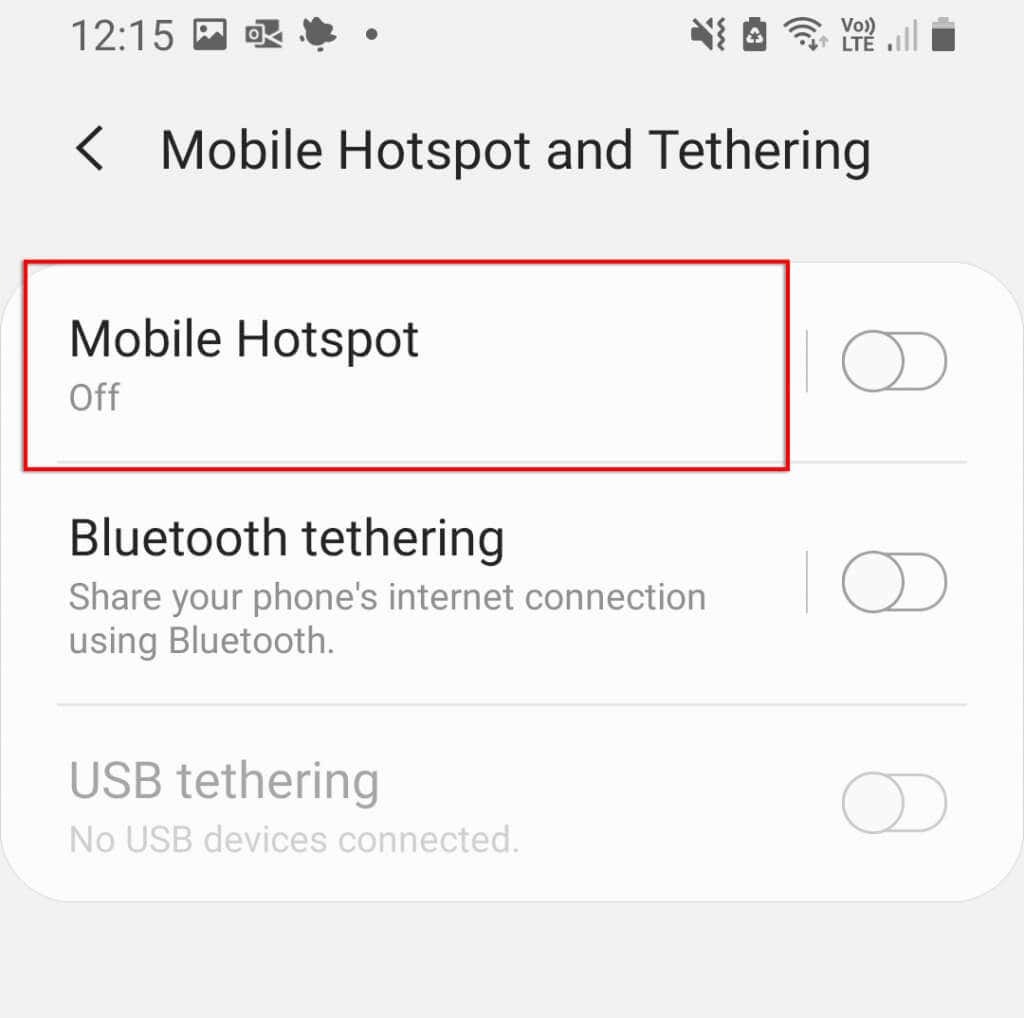
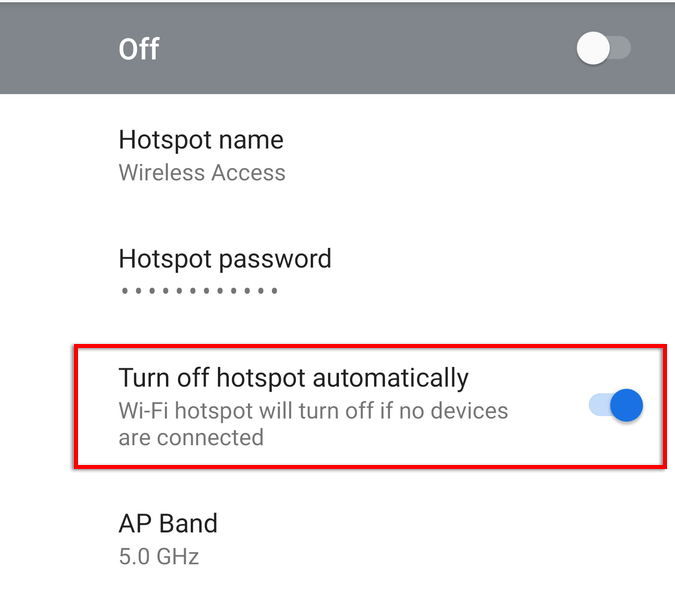 .
.
Poznámka: Některé modely tuto možnost nezobrazují.
7. Zkontrolujte pásmo Wi-Fi
Některé z nejnovějších telefonů Android podporují pásma Wi-Fi 2,4 GHz i 5 GHz. Starší telefony však nemají přístup k frekvenci 5 GHz. Pokud váš telefon může přijímat pouze frekvenci 2,4 GHz, měli byste zajistit, aby byl váš hotspot nastaven na standardní pásmo 2,4 GHz.
Postup:
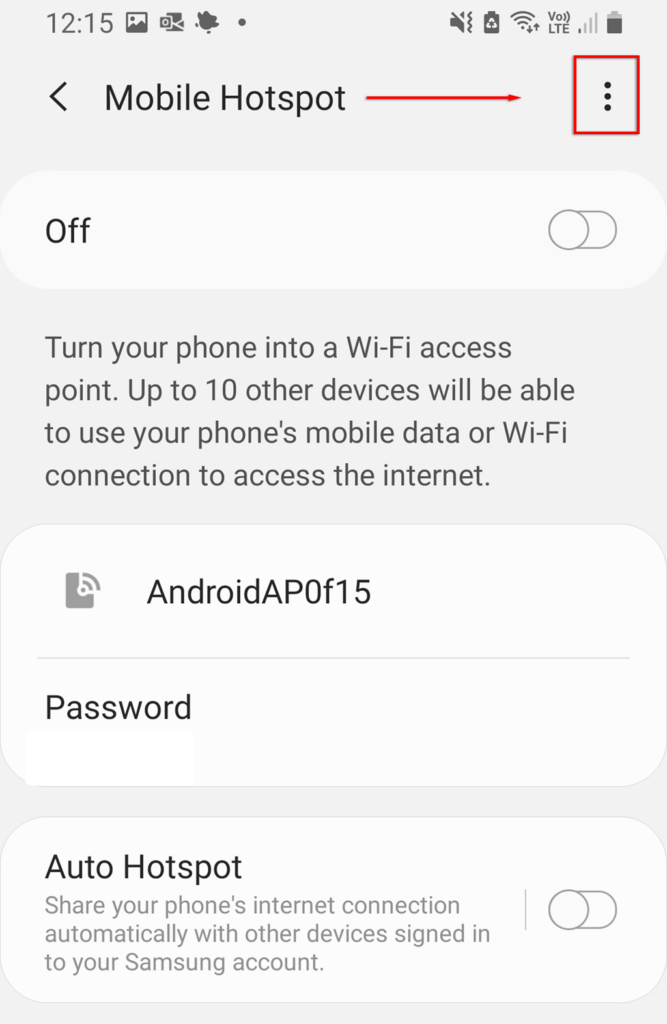
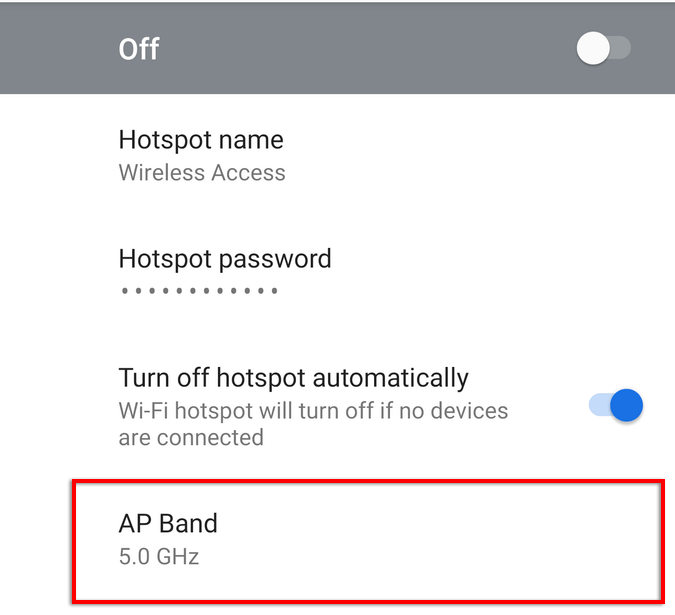
Poznámka: Tuto funkci nemají všechny telefony Android.
8. Vytvořte nový hotspot bez hesla
Jediná poslední věc, kterou můžete zkusit, je vytvořit nový hotspot bez ochrany heslem. Ačkoli se obecně doporučuje ochrana heslem, může způsobit problémy a bránit vám v připojení. Chcete-li zjistit, zda je tomu tak:
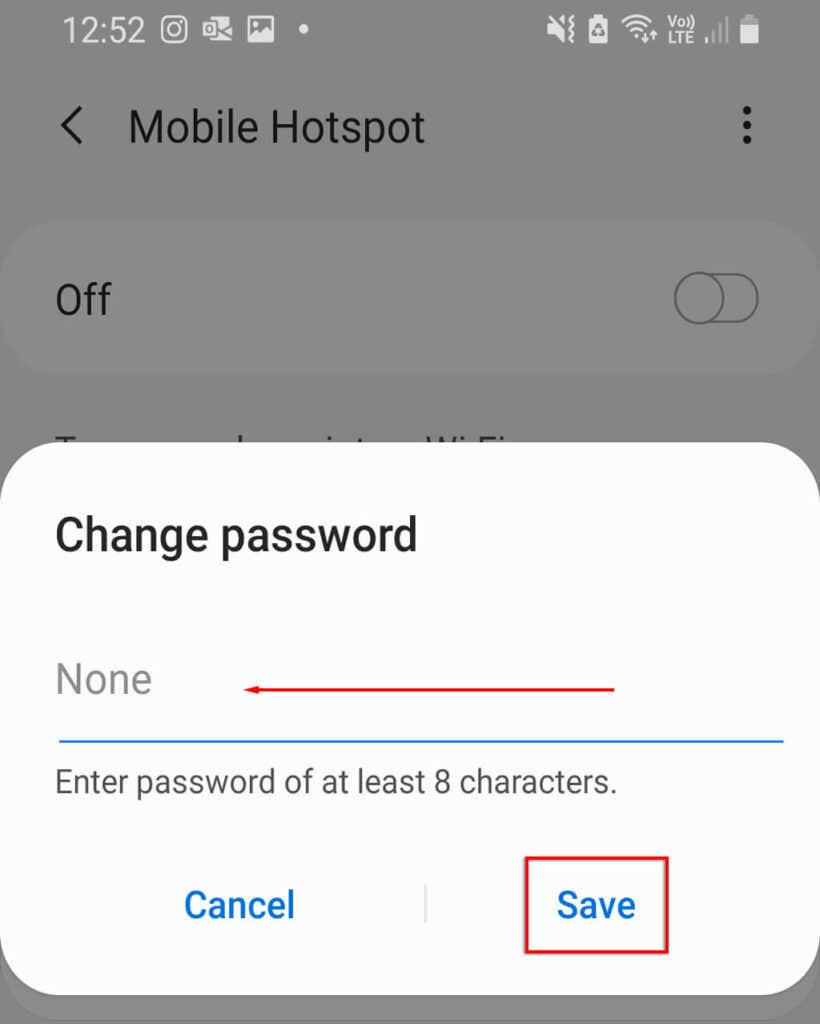
Doporučujeme změnit název hotspotu, abyste se vyhnuli problémům s pamětí dané sítě vašeho zařízení. Pokud se váš Android nyní může připojit k hotspotu, měli byste nyní přidat ochranu heslem, abyste zabránili bezpečnostním hrozbám pro vaše zařízení.
9. Zkuste Bluetooth Tethering
Můžete jako poslední možnost zkusit místo Wi-Fi hotspotu tethering Bluetooth. Toto je další způsob, jak sdílet svůj internet s ostatními, a jedinou nevýhodou je, že je pomalejší. Pokud potřebujete internet, vyplatí se to zkusit.
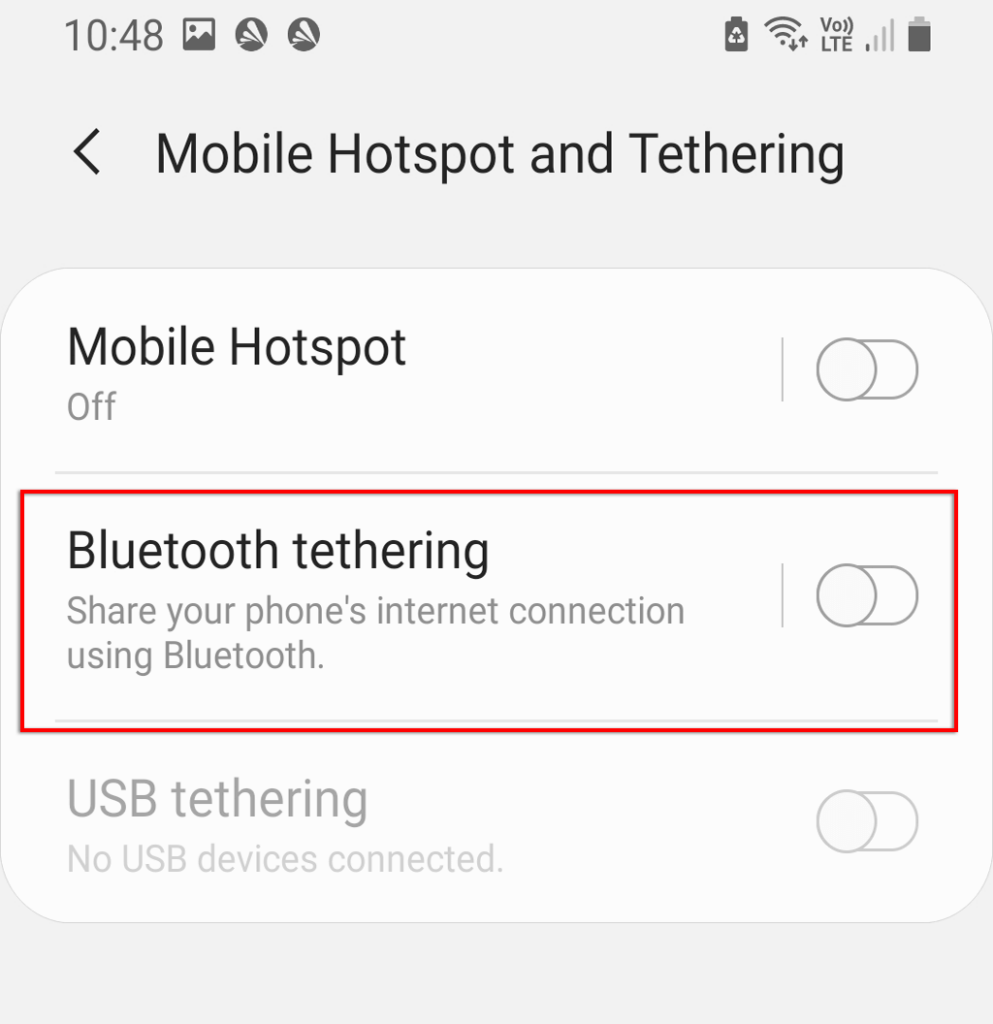
10. Zkontrolujte přijímací zařízení
Pokud nic z výše uvedeného nefungovalo, může být problém se softwarem nebo hardwarem vašeho přijímacího zařízení. Pokud je to možné, zkuste se připojit k jinému hotspotu nebo připojení Wi-Fi, abyste ověřili, že zařízení funguje správně. Případně zkontrolujte, zda se k hotspotu může připojit jiné zařízení, například notebook nebo jiný telefon.
Pokud je to možné, problém pravděpodobně spočívá v přijímajícím zařízení. Můžete obnovit tovární nastavení telefonu, abyste zcela obnovili softwarovou stránku věcí. Obnovení továrního nastavení smaže všechna vaše data, takže si je předem zálohujte.
Obnovení továrního nastavení telefonu:
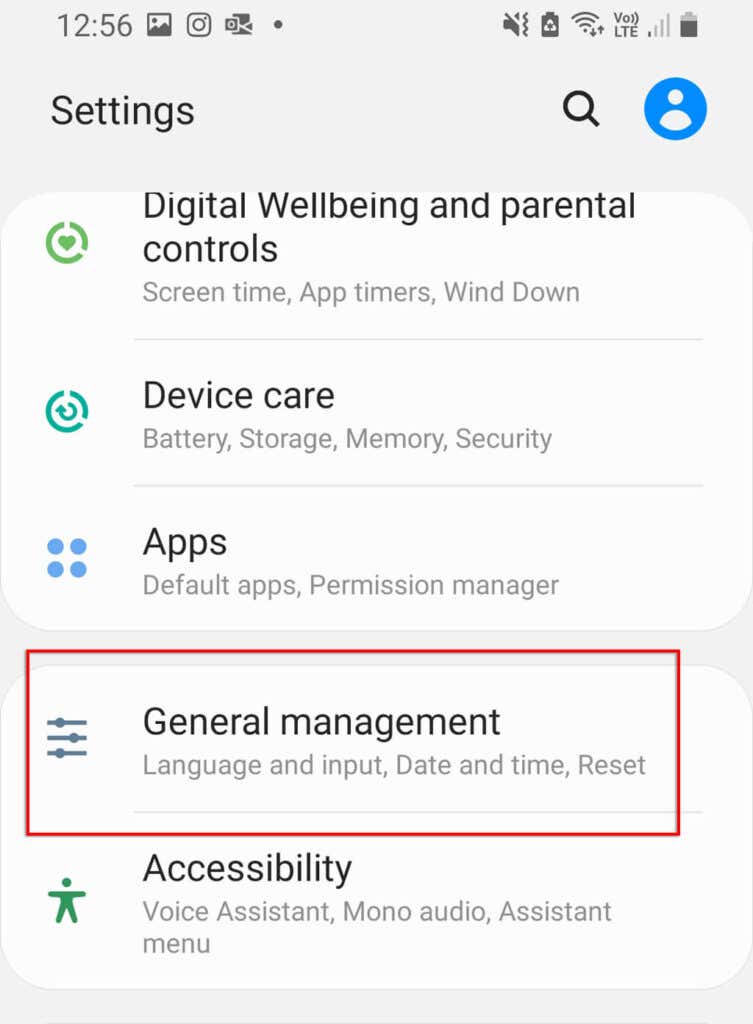
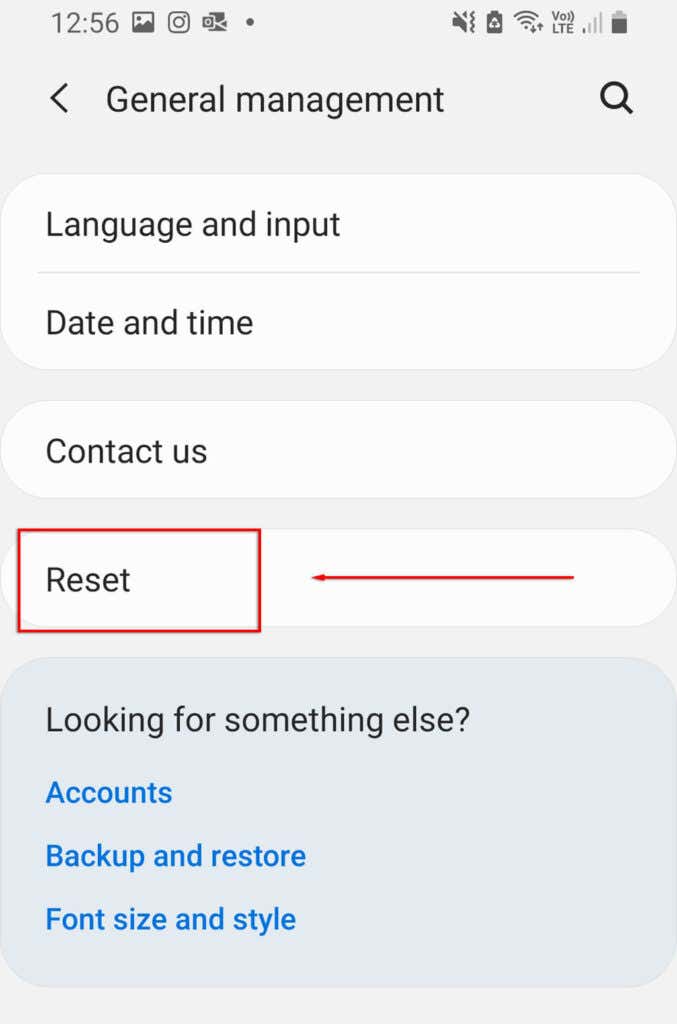
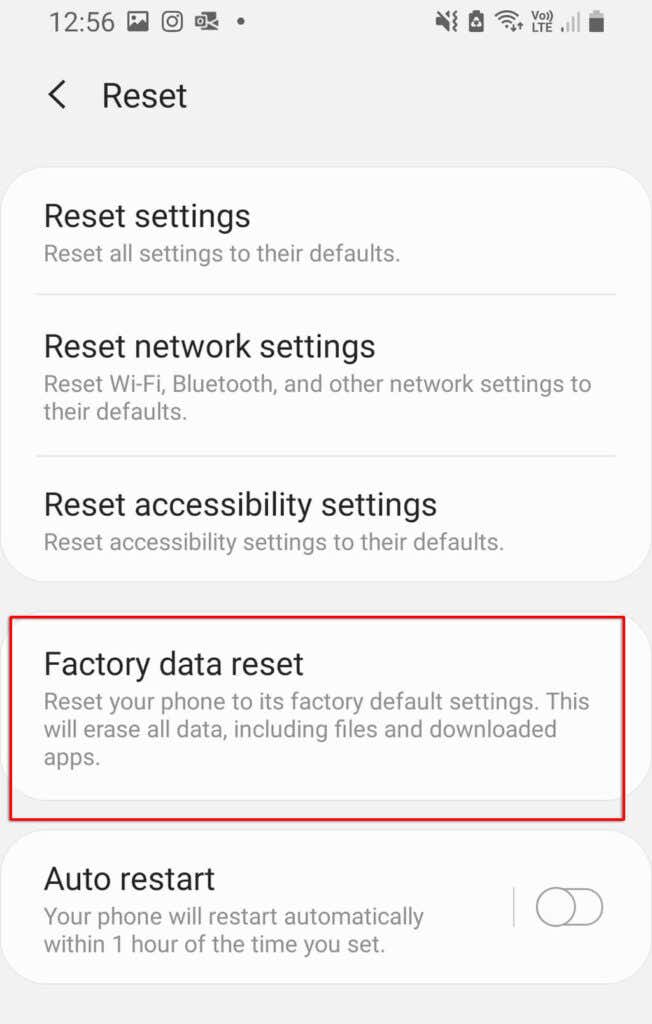
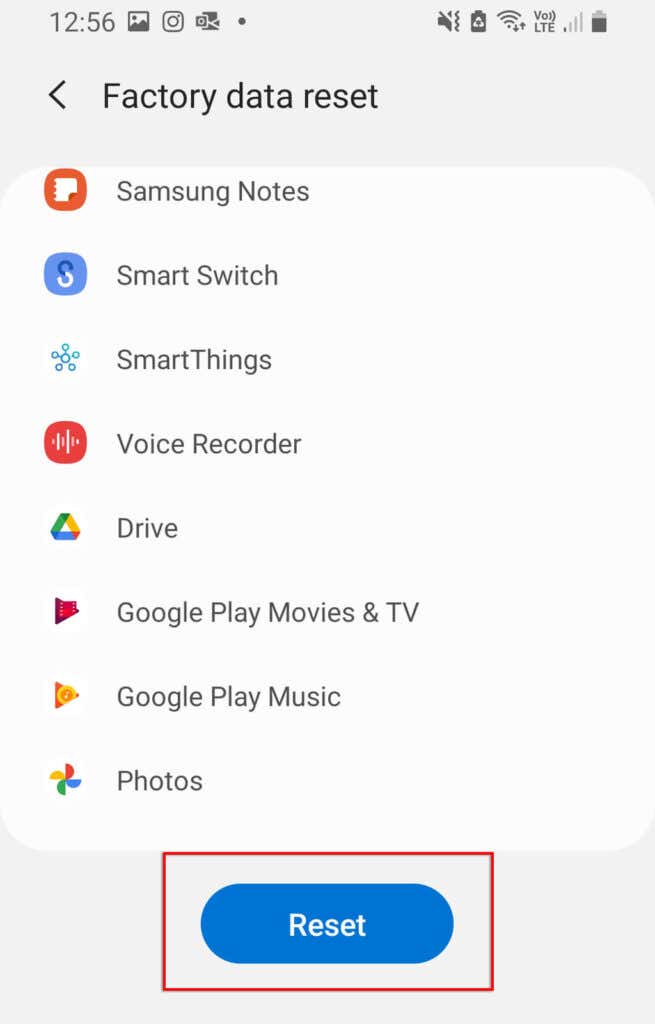
Zpět online
Není nic horšího než nemít internet, zvláště pokud potřebujete pracovat nebo někoho naléhavě kontaktovat. Doufejme, že jedno z našich řešení vyřešilo problém s nefunkčním hotspotem. Pokud ne, je to pravděpodobně problém s hardwarem a budete jej muset vzít do nejbližšího servisního střediska (a doufejme, že získáte bezplatnou náhradu!).
Pokud vám tento článek pomohl nebo máte jinou opravu, dejte nám vědět v komentářích níže!
.